2022.05.07
Mac版!!ローカル録画データ復活方法

えっっ…、ない。。。
やばい…、、、
録画データがぁぁああああ〜っ!! のMac版!!
(Windowsにつきましては以前の記事に載せてあります。)
「助けてくださいFleetさん!!どうにかできませんか!!?」
のお問い合わせ第2段!!
- 打ち合わせの内容を見返したい
- 会議の内容を共有したい
- 社内でのセミナーを記録として残しておきたい
大事な時だからこそ使っている録画機能!!
しかしレコーディングデータを確認しようとすると…
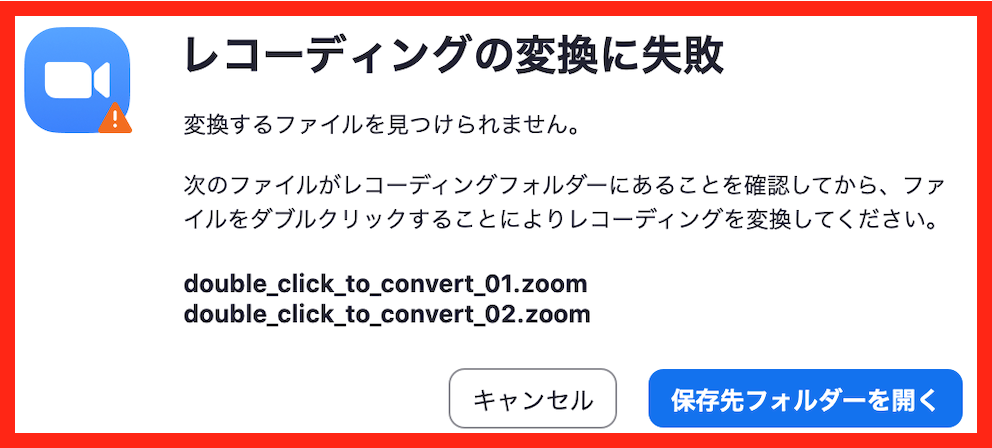
という表示が…。
さて、今回はMac版ローカル録画の復活方法です。
まずは再度新しいzoomミーティングを開き、通常通りローカルレコーディングを開始します。
その後レコーディングを停止します。(この時点で新しいローカルレコーディングのファイルが保存先に生成されている状態です。)
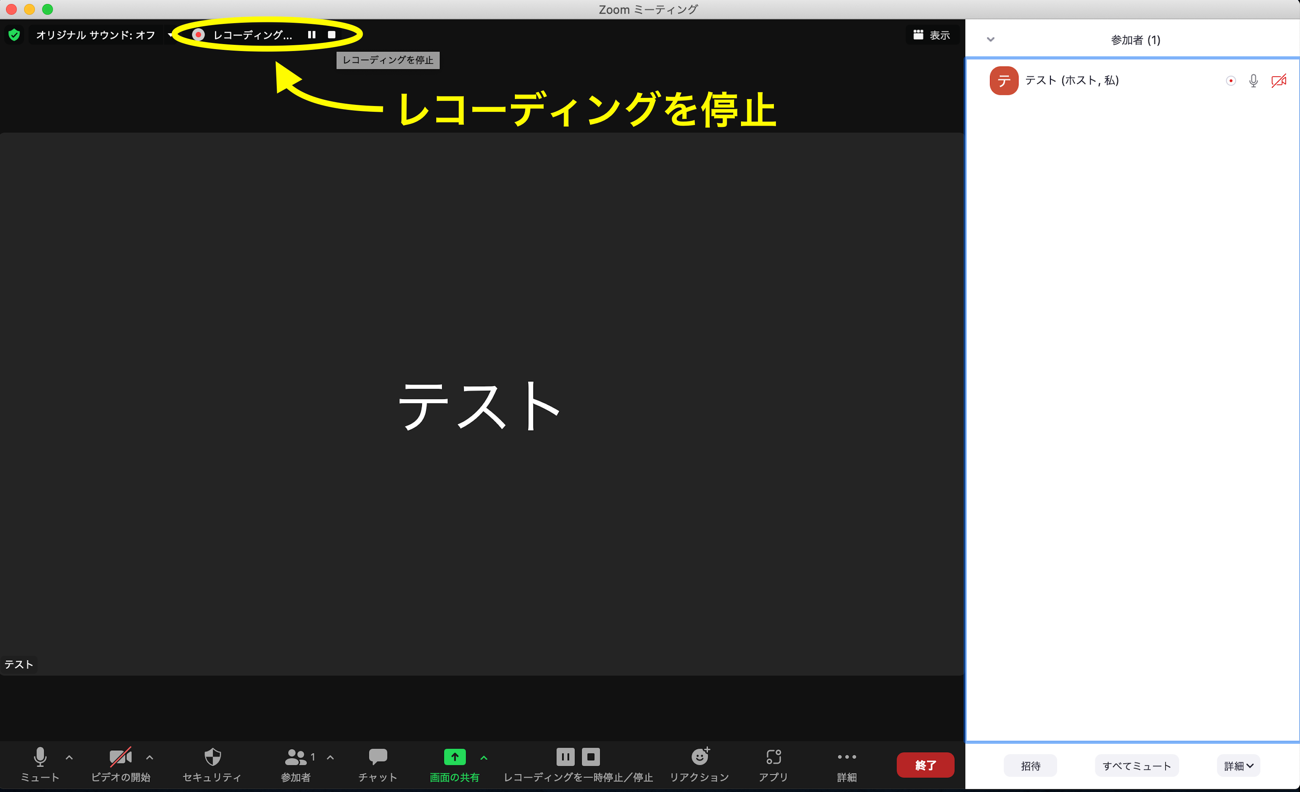
そのままミーティングは終了せずに先程レコーディングに失敗したファイルと新たに生成したファイルを入れ替えます。
入れ替え方は以下の手順です。
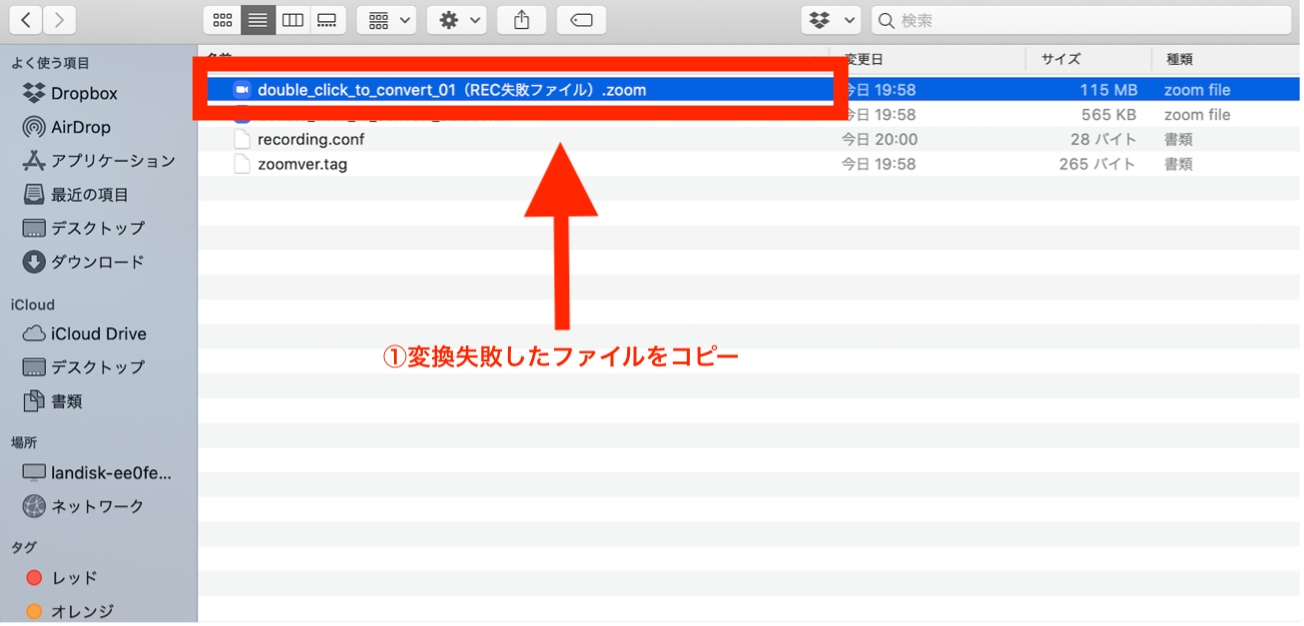
コピーしたレコーディングファイルを新たに生成されたフォルダ内に貼り付けます。
(私の場合は保存先が書類→zoomなので以下の手順で新しいフォルダに移動します。)
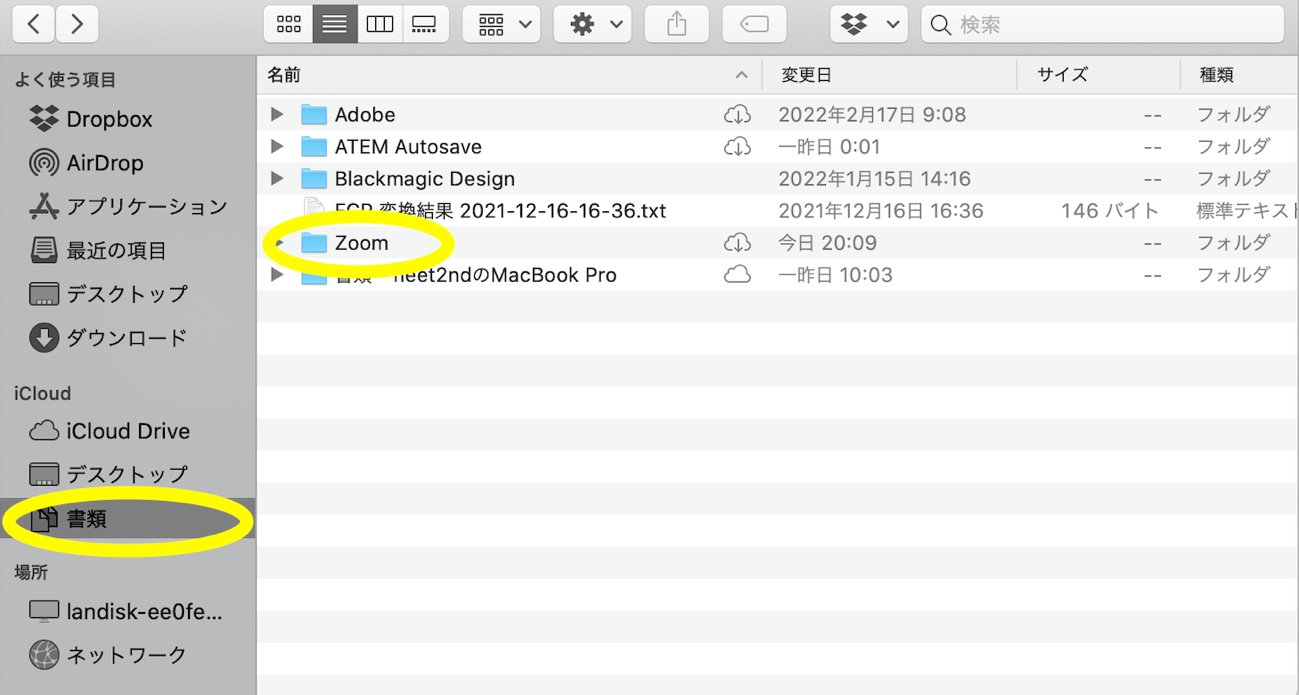
新しいフォルダを見つけたら、
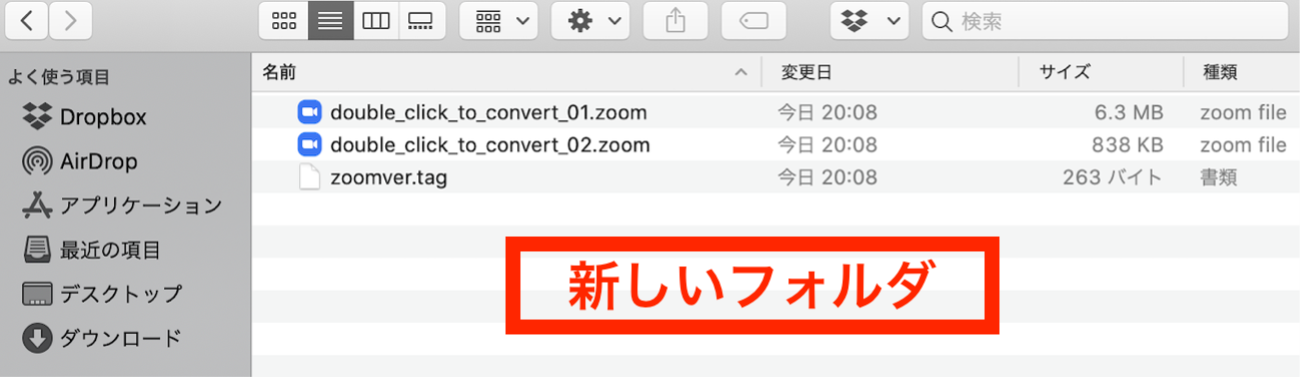
変換に失敗したファイルをフォルダ内に貼り付け、
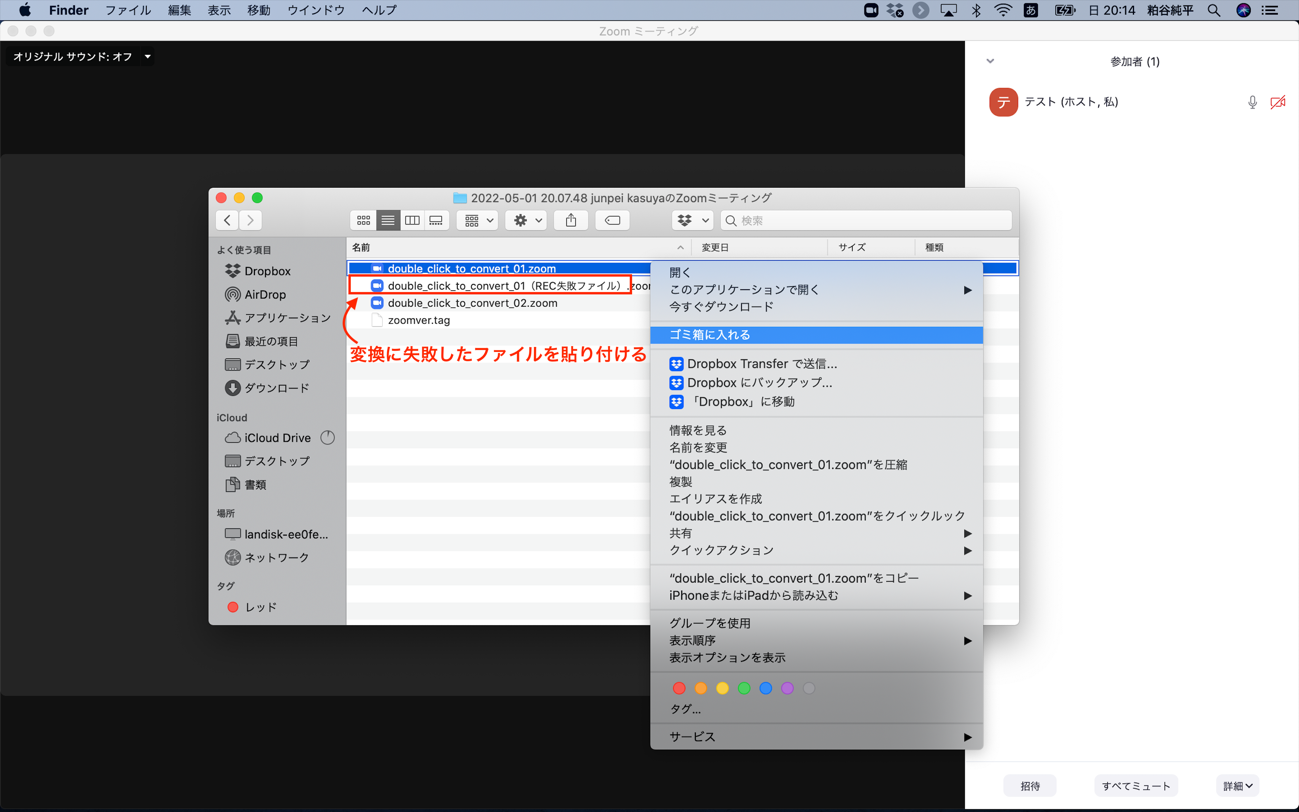
新しいフォルダ内にあるデータを削除します。
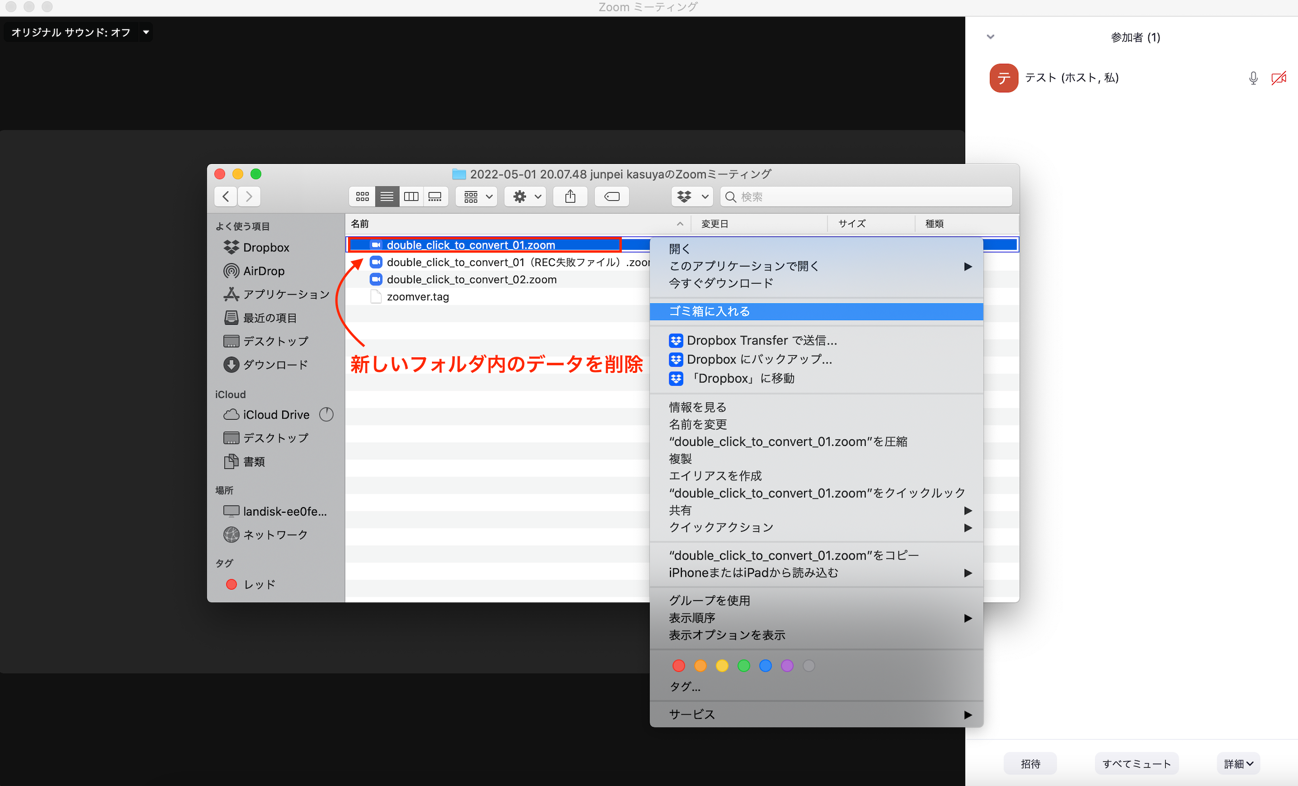
これでデータの入れ替えが完了です!
その後は通常通りミーティングを終了しますと…
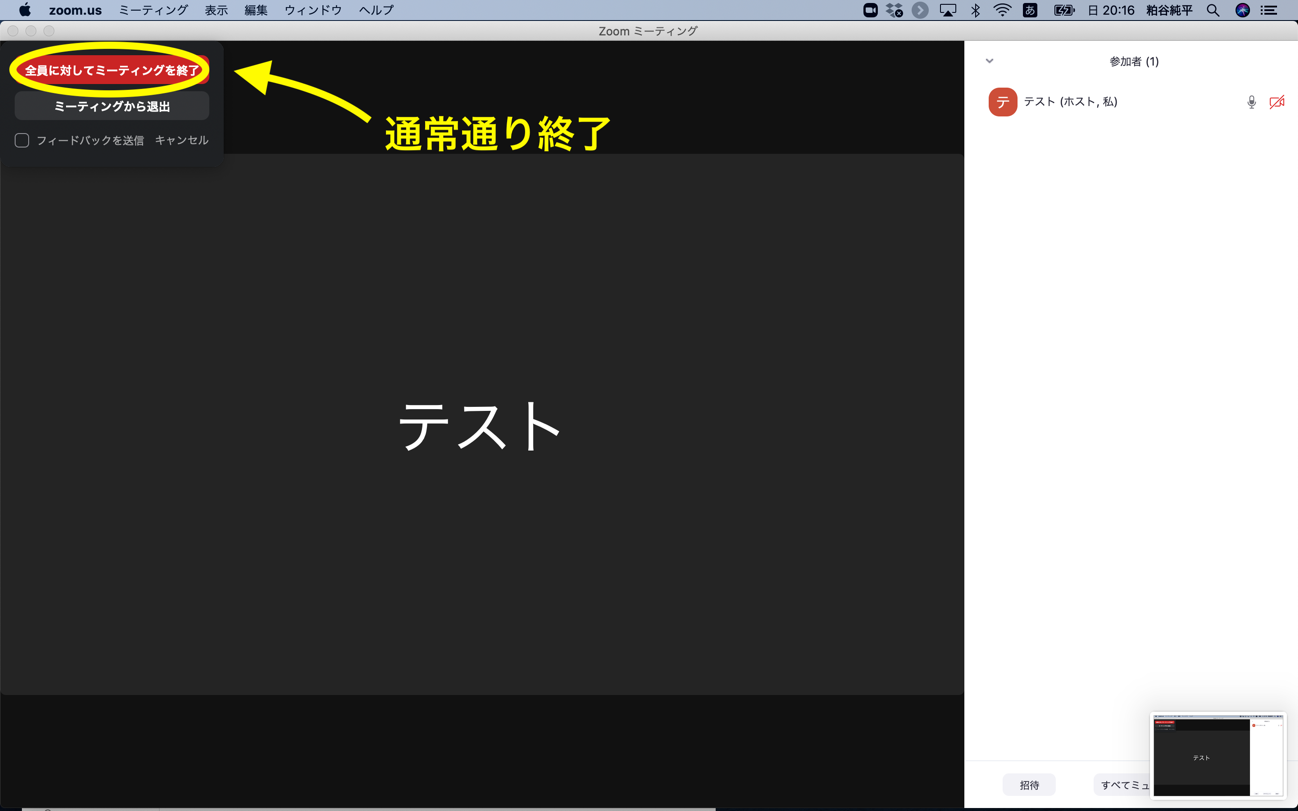
変換が始まります。
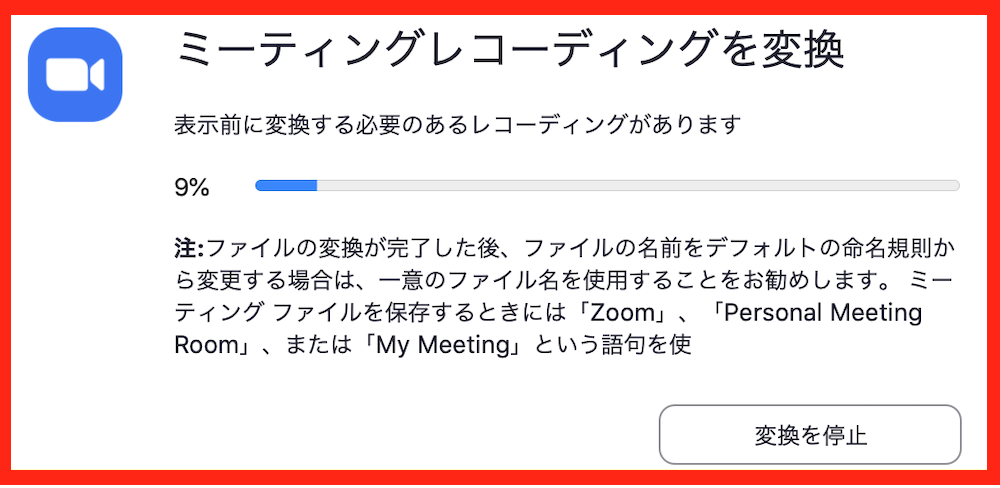
というわけで!
お困りの際はぜひ試してみてください!!
▽メールで問合せ
▽メールで問合せ

